DataCleaner er alt-i-ett-programvare for dataanalyse og databasrensing
Databaseanalyseværktøy hjelper DBAer med å identifisere avvik og ulogiske forbindelser mellom datasett, slik at de kan fjernes fra databasen. Evnen til databaseanalyseværktøy avhenger imidlertid av plattformen som databasen er bygd på. For eksempel trenger småskalige relasjonsdatabaser opprettet på MS Access en rekke forskjellige DB-analyseverktøy enn en opprettet ved hjelp av MySQL. Hvis du leter etter et alt-i-ett-databaseanalyseverktøy som kan hjelpe deg med å identifisere og rense overflødige oppføringer fra databasen, er oddsen for at du kommer over et betalt verktøy høye. I dag oppdaget vi en åpen kildekode, java-basert verktøy som heter DataCleaner som implementerer en rekke databaseanalyser og rengjøringskonsepter inkludert Datakvalitet, Master Data Management, Dataprofilering, og Overvåking av datakvalitet, for å fjerne alle overflødige datasett fra det spesifiserte datalagret. Applikasjonen støtter et bredt spekter av databaseplattformer og datafiler, inkludert CSV, MS Excel (XLS og XLSX), MS Access, SAS-bibliotek, DBase-database, Fast breddefil, XML, OpenOffice-database, MonoDB, MySQL, Oracle og MS SQL Server.
I tillegg gir den eksempler på tilkoblingsstrenger og andre alternativer som hjelper deg raskt å opprette forbindelser med databasen. Når databasen er koblet til eller datasettene er hentet fra spesifisert DB, lar den deg se fullstendig metadata informasjon om DB-tabeller, slik at du enkelt kan endre de nødvendige feltene og radene. Videre inkluderer det en omfattende filtre funksjon som kan hjelpe deg med å se bare den nødvendige delen av databasen. Du kan bruke en rekke betingede filtre i databasen inkludert Tilsvarende, Maks rader, Nullkontroll, Antallområde, Enkeltord, Strengmønster-samsvar, og Strengverdiområdet. Du har også frihet til å finpusse med utvalgte filtre for å oppfylle kravene til data mining.
DataCleaner kommer med en transformator funksjon som lar deg forhåndsbehandle dataene for å trekke ut, kombinere og generere separate verdier. Den innebygde Analyzer gir omfattende Datakvalitet og Dataprofilering operasjoner for å hjelpe deg med å analysere innholdet i valgt database. Det inkluderer en rekke analysefunksjoner som Boolsk analysator, tegnsettfordeling, datagapanalysator, Matchende analysator, Mønster finder, Strenganalysator, ukedag og verdifordeling og mer.
Hovedgrensesnittet viser de støttede datastore-typene. Alt du trenger er å velge databasetype og konfigurere tilkoblingsdetaljene. Hvis du for eksempel vil rense og analysere MySQL-database, skriver du inn databasenavn, Drive-klassens navn, tilkoblingsstreng og brukernavn og passord. Du kan åpne Excel- eller Access-databasefilen bare ved å spesifisere hele banen. Når tilkoblingen er opprettet, legger den databasen til listen. Nå, sjekk databasen du vil analysere, og klikk Analysere.

Den venstre sidefeltet inneholder databaser fra valgt datastore, slik at du kan utforske datasettene. Du må velge feltene for å utføre analyse. Bare dobbeltklikk på feltene du vil inkludere, så viser de dem inn Kilde fane. Du kan sjekke datasettene og deres type, og fjerne unødvendige felt.

Under metadata fanen, vil du finne all metadatainformasjonen, inkludert tabell, kolonne, typefamilie (basert på lagrede data), type, innfødt type, størrelse, nullable tilstand, indeksstatus.

De filtre -fanen lar deg inkludere alle nevnte filtre for å trekke ut spesifikk informasjon fra kolonnene. Den lar deg legge til flere typer filtre i listen, slik at du enkelt kan filtrere ut de nødvendige datasettene. Når du har lagt til et filter, må du kollapse filtervinduet og deretter klikke Legg til filter for å velge filtertype du vil bruke.
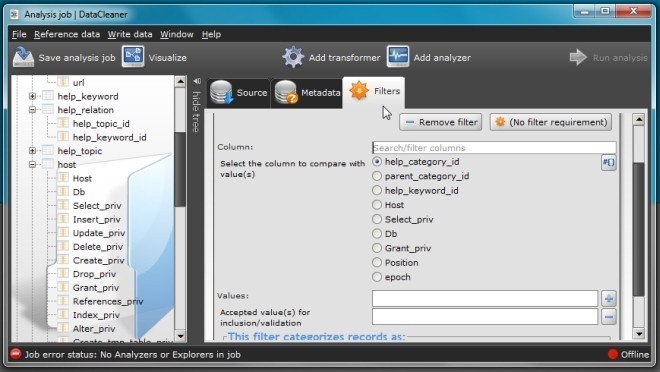
Analyzer er sannsynligvis den mest nyttige funksjonen i applikasjonen. Som nevnt før, lar den deg velge en rekke analyser. Ikke bare gir den deg detaljert analyserapport, den lar deg også lage analysegrafer. Bare velg ønsket type analyse, og fyll ut ønsket informasjon. Når du er ferdig, klikker du Kjør analyse.

Ved klikk vil den begynne å lage analyserapport. De Framgang informasjonsfanen viser alle prosessene den kjører mens analysen genereres.

Du kan dobbeltklikke på kurve knappen til stede i det første feltet for å plotte dataene på grafen. DataCleaner lar deg lagre jobbene. Det oppretter en XML-fil som inneholder analyserapporten. Analysejobbfiler kan vises ved å åpne XML-filen fra Fil -> Åpen analyse jobb.

DataCleaner tilbyr alternativ for skrivedata i forskjellige stadier av dataanalyse. For eksempel. Filtre-funksjonen lar deg skrive rensede data til en egen fil. Du kan eksportere filtrerte data til CSV-fil, lage Excel-regneark, lage iscenesettelsestabell eller sette inn dataene direkte i en tabell.

DataCleaner er et massivt verktøy for dataanalyse og rengjøring som støtter Windows, Linux og Mac OS X. Vi har prøvd å dekke de mest fremtredende funksjonene i applikasjonen, og kan ha gått glipp av få nyttige verktøy og alternativer. Du kan finne detaljerte hjelpemanualer og bruksanvisninger fra produktsiden. Det må bemerkes at det krever at siste JRE (Java Runtime Environment) fungerer.
Last ned DataCleaner
Søke
Siste Innlegg
Slik konfigurerer du RocketChat Server på Linux
Ønsker du å være vertskap for din egen teamchat i stedet for å stol...
Hvordan få Macbook touchpad bevegelser på Linux
Linux har virkelig god enhetsstøtte. Med hver utgivelse blir nye dr...
Slik konfigurerer du X2Go på Linux
Ser du etter en enkel måte å få ekstern tilgang til Linux-skrivebor...



